嘉立创EDA专业版-画板指南
(一)EDA简介
(二)EDA-快捷键
(三)EDA-原理图
■ 原理图要点
- 扇出网络标签/非连接标识。 == 如图一==
- 按 q 切换单位 mil 和 mm 。
- 设置网格间隔。 == 如图二==
- 放置器件后,点击右键取消重复放置。
- 全选电路图后可按 左右上下 移动。
- 可设计复用模块,避免重复绘制相同电路。 == 如图三==
- 嘉立创海量在线库。 快捷键 Shift+F 。 == 如图四==
图一:扇出网络标签/非连接标识
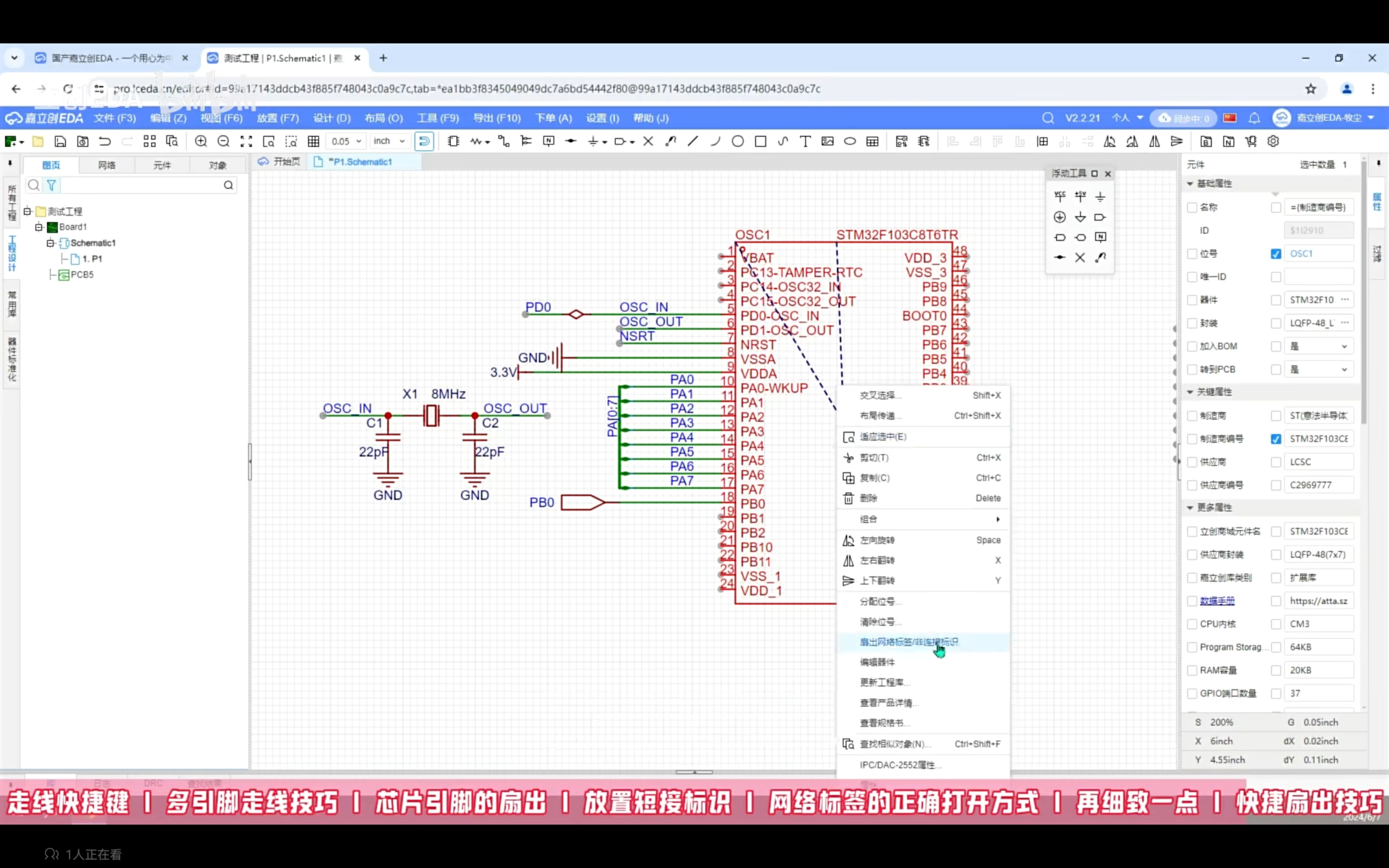
图二: 设置网格间隔

图三:复用模块
图四:shift+F 海量在线库

■ 检测DRC
绘制原理图要检测DRC。
■ 更新/转换原理图到PCB
绘制原理图 更新/转换原理图到PCB

(四)EDA-PCB
■ 绘制板框

■ 绘制过孔
- 点击过孔->在按tab键设置如下- 外径4mm 内径3mm (网络不设置就是空白)

■ 设置导线宽度
按住tab键设置导线宽度
■ 放置过孔
点击过孔后在画板上不要放置在按tab键出现如下输入框

■ 布局传递
在院里图页面框选部分电路在ctrl + shift + x 进行布局传递
■ 隐藏GND

■ 修改设计规则
■ 修改差分线设计规则

■ 将差分信号线添加差分对:

■ 差分信号线等长处理
步骤:点击布线-> 等长调节->点击短的那条差分线拖动调节。
■ 晶振电路过孔包围并用导线连接起来

■ 禁止铺铜区域
点击放置–>禁止区域
一般将晶振这部分禁止铺铜

■ 对顶层和底层全部铺铜处理



■ 添加泪滴
工具–》泪滴
■ 检测DRC
绘制PCB要检测DRC。
■ 调节-丝印
步骤:点击丝印,调节大小和文字。
注意放置位置 顶层丝印层,底层丝印层。
■ 放置logo&版本号
点击放置-》图片-》选择logo 图层选择顶层丝印层-修改尺寸。
点击放置-》文字-》设置版本 图层选择顶层丝印层-修改尺寸。
(五) EDA-导出生产文件
■ 导出生产文件 Gerber

(六) EDA-下单
■ 嘉立创下单助手
- 领取优惠卷
- PCB下单----计价下单—上传pcb下单 (1. 选择不需要生成搞。2. 3. )
(七) EDA-常见错误
■ PCB焊盘之间间距小于10mil报错 , 重新铺铜就解决了
■ GND铺铜后报错[对象 1 与其他相同网络的对象断开了连接
原因: (小白理解:GND的飞线穿过了导线,导致铺铜后该图中的GND没有连接上;
主要原因: 铺铜死区?孤岛?死铜?
解决方法: 放置GND过孔;最后使得飞线不穿过顶层导线

























 754
754

 被折叠的 条评论
为什么被折叠?
被折叠的 条评论
为什么被折叠?










